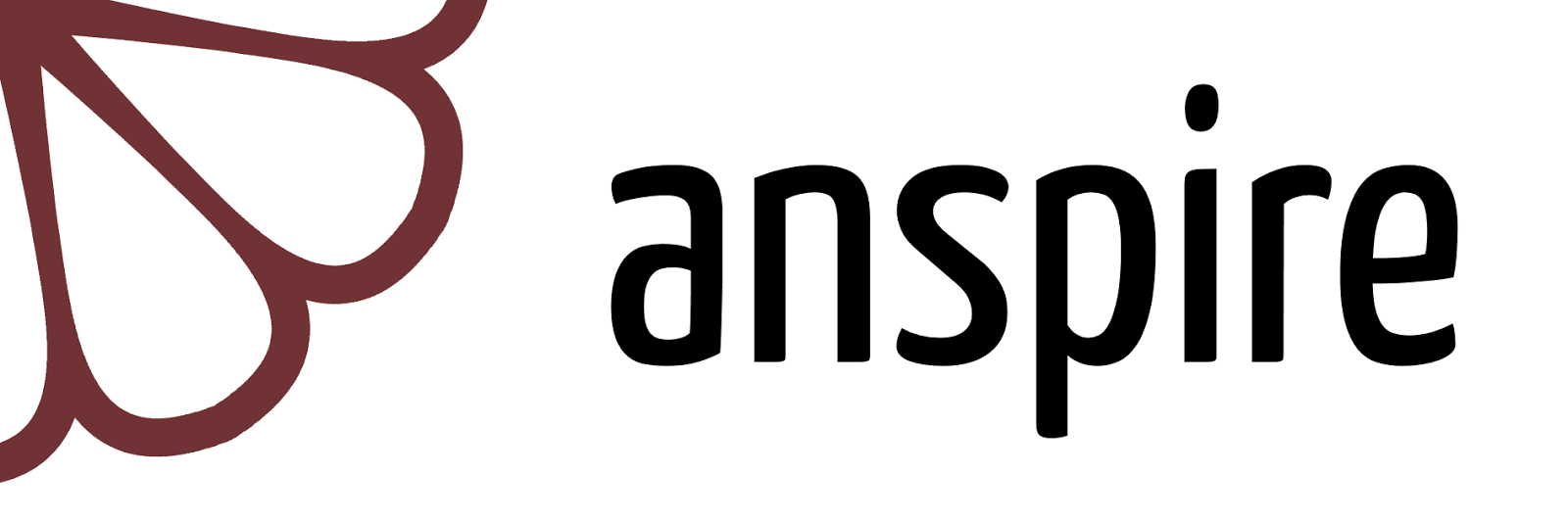donderdag 28 november 2013
Android Tip: Startscherm aanpassen - apps en widgets toevoegen en verwijderen
Een volgende tip is gepost op GratisCursus.be: Startscherm aanpassen - apps en widgets toevoegen en verwijderen
dinsdag 26 november 2013
Online privacy - mijn moodbord
zondag 24 november 2013
Je Facebook-gegevens downloaden
Wil je eens weten wat Facebook allemaal over je bijhoudt? Facebook bewaart gegevens die ook zichtbaar zijn in je account, bijvoorbeeld posts, foto's, berichten die je gedeeld hebt. Maar Facebook bewaart ook gegevens die niet direct zichtbaar zijn, bijvoorbeeld IP-adressen van waar je hebt aangelogd op Facebook, op welke advertenties je geklikt hebt, ... Op de volgende pagina staat een tabel met de gegevens die Facebook allemaal registreert: Facebook Help - Toegang krijgen tot je Facebook-gegevens
Je kan jouw gegevens downloaden van Facebook door naar je Accountinstellingen te gaan. Hierna klik je op Een kopie downloaden van je Facebook-gegevens.
Je kan jouw gegevens downloaden van Facebook door naar je Accountinstellingen te gaan. Hierna klik je op Een kopie downloaden van je Facebook-gegevens.
zaterdag 23 november 2013
Mooc je mediawijs - dag 2
Weeral een interessante 'les' vandaag.
Enkele nieuwe dingen waarover ik geleerd heb vandaag:
Enkele nieuwe dingen waarover ik geleerd heb vandaag:
- het kunstwerk Kill Your Darlings van Jeroen van Loon meer info
- het concept Identity 2.0 van Dirk Hardt
- Erwin Bomas omschrijft het concept op de blog van Kennisnet als volgt:
Net als in de ‘echte wereld’ is de gebruiker zelf eigenaar en beheerder van zijn persoonsgegevens, voor welke dienst deze ook worden gebruikt. Zoals je bij de slijter je rijbewijs laat zien en daarmee alleen de noodzakelijke persoonsgegevens toont (het rijbewijs zelf is voldoende om aan te tonen dat je boven de 18 bent, je geboortedatum heeft de slijter niet eens nodig) aan alleen diegene die je daarvoor het recht op het kopen van alcohol kan geven (de slijter) voor alleen de tijd die nodig is (het moment dat je bij de kassa wil afrekenen), zo zou dat volgens Identity 2.0 ook voor online ‘transacties’ van gegevens moeten gelden. Jij geeft een dienstverlener zelf de inzage tot jouw selectie van persoonsgegevens. Zie het als een persoonlijke digitale kluis van persoonsgegevens. Dit concept heeft veel voordelen. Zo hoef je niet meer bij elke dienst opnieuw een registratieformulier in te vullen met al je gegevens, maar vink je aan welke gegevens ze van je mogen hebben. Ook is op elk moment transparant wie wat van je heeft. Jij ziet dus steeds wie welke gegevens van je waarvoor gebruikt en jij bepaalt voor hoe lang je de inzage tot die gegevens toelaat. Je lost meteen een hoop zorgen om privacy op.
- Keynote YouTube video (interessante presentatietechniek by the way)
vrijdag 22 november 2013
Verzameling Android links
Ik heb een diigo groep aangemaakt waarin ik allerlei links verzamel naar sites en webpagina's die iets met Android te maken hebben. Je kan alle links bekijken via onderstaande link.
Waarom is privacy belangrijk (voor mij)?
Als leerkracht in het volwassenenonderwijs hoor ik in de klas veel reacties in de trand van "Facebook, daar doe ik niet aan mee, want dan weten ze alles van mij!" als we het hebben over sociale media. Dit is trouwens ook iets wat ik regelmatig in mijn omgeving hoor.
Voor mij is het klaar, of je sociale media gebruikt of niet, ze weten eigenlijk toch al heel veel van je. Denk maar eens aan de klantenkaarten die je gebruikt. Denk je echt dat deze enkel is om puntjes te sparen? Denk ook maar eens aan alle camera's die er hangen, met nummerplaatherkenning.
Het spijtige daaraan vind ik dat je soms erg weinig controle hebt, wat er met die gegevens gebeurt.
Online en op sociale media kan je een erg bewuste strategie aangaan voor het bewaren van je privacy. Hierbij zit bij mij altijd in mijn achterhoofd dat alles wat ik op het internet plaats door iedereen mag gelezen/bekeken worden, want iedereen kan mijn statusupdates, foto's, tweets, ... kopiëren en doorspelen. Dus dat is mijn belangrijkste regel, Post enkel wat iedereen mag weten!
PS. Dit is een opdracht voor de MOOC je mediawijs - dag 1
Voor mij is het klaar, of je sociale media gebruikt of niet, ze weten eigenlijk toch al heel veel van je. Denk maar eens aan de klantenkaarten die je gebruikt. Denk je echt dat deze enkel is om puntjes te sparen? Denk ook maar eens aan alle camera's die er hangen, met nummerplaatherkenning.
Het spijtige daaraan vind ik dat je soms erg weinig controle hebt, wat er met die gegevens gebeurt.
Online en op sociale media kan je een erg bewuste strategie aangaan voor het bewaren van je privacy. Hierbij zit bij mij altijd in mijn achterhoofd dat alles wat ik op het internet plaats door iedereen mag gelezen/bekeken worden, want iedereen kan mijn statusupdates, foto's, tweets, ... kopiëren en doorspelen. Dus dat is mijn belangrijkste regel, Post enkel wat iedereen mag weten!
PS. Dit is een opdracht voor de MOOC je mediawijs - dag 1
Mooc je mediawijs
Vandaag is dag 1 van MOOC je mediawijsheid. Tijdens de week van de mediawijsheid bij onze bovenburen gaat er een MOOC door rond het thema Privacy. Meer weten, volg dan even deze link.
Dag 1 gaat over waarom privacy belangrijk is voor mezelf. Wat ik meeneem is zeker het woord ZELF. Online privacy gaat over het ZELF weten welke gegevens er online staan en weten wat bedrijven en overheden met je gegevens doen. Het gaat ook over ZELF instaan van je online identiteit.
Dag 1 gaat over waarom privacy belangrijk is voor mezelf. Wat ik meeneem is zeker het woord ZELF. Online privacy gaat over het ZELF weten welke gegevens er online staan en weten wat bedrijven en overheden met je gegevens doen. Het gaat ook over ZELF instaan van je online identiteit.
donderdag 21 november 2013
Android Tip: Gesynchoniseerde foto's uit de app Galerij verwijderen
 De app Galerij toont buiten de foto's en video's die op je toestel staan ook foto's en video's van Facebook en Google. Links onderaan op de album vind je dan bijvoorbeeld het pictogram van Facebook om aan te geven dat dit foto's zijn die dan op Facebook te vinden zijn.
De app Galerij toont buiten de foto's en video's die op je toestel staan ook foto's en video's van Facebook en Google. Links onderaan op de album vind je dan bijvoorbeeld het pictogram van Facebook om aan te geven dat dit foto's zijn die dan op Facebook te vinden zijn.Je kan deze synchronisatie uitzetten. Je moet hiervoor 3 stappen doen:
1. Synchronisatie van Facebook uitzetten
- Open de instellingen van je toestel
- Rol naar beneden tot je onder Account Facebook ziet staan. Het kan ook zijn dat je eerst op Account (of Account- en synchronisatie-instellingen) moet tikken voor je de lijst met de verschillende accounts ziet en op Facebook kan tikken.
- Tik op je naam.
- Zet het vinkje uit bij Galerij synchroniseren.
- Je bent nog altijd in de instellingen van je toestel.
- Kies aan de linkerkant onder Account Google. Het kan ook zijn dat je eerst op Account (of Account- en synchronisatie-instellingen) moet tikken voor je de lijst met de verschillende accounts ziet en op Google kan tikken.
- Het kan zijn dat je nog eens op je naam of e-mailadres moet klikken.
- In het lijstje vink je de vinkjes uit bij Google Foto's synchroniseren en Picasa-webalbums synchroniseren. Het kan zijn dat beide opties niet aanwezig zijn.
- Je bent nog altijd in de instellingen van je toestel
- Scroll naar boven en zoek aan de linkerkant Applicatiebeheer (of Apps)
- Je ziet hier verschillende tabbladeren, Afhankelijk van je versie moet je bovenaan op Alles tikken of bladeren (met je vinger van rechts naar links schuiven) door de verschillende tabbladeren tot je bij Alles komt.
- Scroll naar beneden tot je Galerij vindt (het staat alfabetisch)
- Tik eerst op de knop Gedwongen stoppen (dit stopt de app en zijn services die op de achtergrond draaien). Hij geeft een melding dat dit tot fouten kan leiden. Tik op OK.
- Scroll dan een beetje naar beneden en tik op de knop Buffer leegmaken.
dinsdag 19 november 2013
Android Tip: Alle geïnstalleerde apps en widgets terugvinden
De volgende Android tip is ook weer gepost op GratisCursus.be: Alle geïnstalleerde apps en widgets terugvinden.
woensdag 13 november 2013
maandag 11 november 2013
E-mail instellen op je Android (IMAP) en de aanpassingen die je moet doorvoeren op je computer
IMAP?
Om op meerdere toestellen je e-mail gemakkelijk te beheren, kan je best gebruik maken van de IMAP technologie (in plaats van POP3).
Bij Belgacom wordt IMAP automatisch aangeboden. Bij Telenet moet je dit aanvragen. Dit doe je door te klikken op de volgende link en in te loggen met behulp van je Telenet login. link
Android tablet/smartphone
Na het overzetten van de e-mail die je graag wilt bijhouden naar de IMAP-account, kan je de oude POP3-account verwijderen. Dit doe je in de instellingen van de e-mail app (rechtsbovenaan op de menu-knop en kiezen voor Instellingen). Bovenaan tik je op de knop Account verwijderen. Je kan de accounts aanvinken die je wilt verwijderen en bovenaan kiezen voor Gereed.
Computer
Op je computer moet je je e-mail eveneens terug opnieuw instellen, zodat de synchronisatie correct verloopt. Hieronder de instructies voor het instellen van je e-mail in Windows Live Mail 2012.
Na het overzetten van de e-mail die je graag wilt bijhouden naar de IMAP-account, kan je de oude POP3-account verwijderen. Kies in het menu Bestand voor Opties en dan E-mailaccounts. Duid de oude account aan, en klik op Verwijderen.
Ander e-mailprogramma dan Windows Live Mail?
Dezelfde gegevens moet je ingeven in je eigen e-mailprogramma. Hieronder vind je een samenvatting van de verschillende instellingen:
Bij Incredimail 2 ga je naar het menu Tools en dan E-mailaccounts.
Om op meerdere toestellen je e-mail gemakkelijk te beheren, kan je best gebruik maken van de IMAP technologie (in plaats van POP3).
Bij Belgacom wordt IMAP automatisch aangeboden. Bij Telenet moet je dit aanvragen. Dit doe je door te klikken op de volgende link en in te loggen met behulp van je Telenet login. link
Android tablet/smartphone
- Open de e-mail app. Wanneer er al een account is ingesteld, ga dan naar de instellingen met behulp van de menu-knop in de bovenste balk. Je kan dan in de bovenste balk op + Account toevoegen klikken.
- Typ je e-mailadres en wachtwoord. Klik op de knop Handm. instellen bovenaan in de balk.
- Tik op de knop IMAP-account.
- In het volgende scherm (Instellingen binnenkomende server) zijn al enkele gegevens ingevuld. Vul bij de gebruikersnaam @telenet.be of @skynet.be aan, zodat je volledige e-mailadres hier wordt weergegeven.
Voor Telenet: bij IMAP-server check je of er imap.telenet.be staat. Bij Beveiligingstype kies je SSL (alle certificaten accepteren). Check of de waarde bij Poort op 993 staat.
Voor Belgacom: bij IMAP-server check je of er imap.skynet.be staat. Bij Beveiliginstype staat er normaal Geen. Laat dit staan en check of de waarde bij Poort op 143 staat. - Klik op Volgende bovenaan in de balk. Hij checkt of alles correct is ingevuld vooraleer hij het volgende scherm laat zien.
- In het volgende scherm (Instellingen uitgaande server) zijn eveneens enkele gegevens ingevuld.
Voor Telenet: bij SMTP-server check je of er smtp.telenet.be staat. Bij Beveiligingstype kies je TLS (alle certificaten accepteren). Bij Poort check je of er 587 staat. Laat het vinkje staan bij Inloggen verplicht.
Voor Belgacom: de SMTP-server verander je in relay.skynet.be. Bij Beveiligingstype kies je Geen. In het vak Poort verander je het getal in 25. Doe het vinkje bij Inloggen verplicht weg. - Klik op Volgende bovenaan in de balk. Hij checkt of alles correct is ingevuld vooraleer hij het volgende scherm laat zien.
- In het volgende scherm kan je nog kiezen wanneer hij moet synchroniseren met de mailserver. En in het laatste scherm kan je de account nog een naam geven en je naam ingeven.
Na het overzetten van de e-mail die je graag wilt bijhouden naar de IMAP-account, kan je de oude POP3-account verwijderen. Dit doe je in de instellingen van de e-mail app (rechtsbovenaan op de menu-knop en kiezen voor Instellingen). Bovenaan tik je op de knop Account verwijderen. Je kan de accounts aanvinken die je wilt verwijderen en bovenaan kiezen voor Gereed.
Computer
Op je computer moet je je e-mail eveneens terug opnieuw instellen, zodat de synchronisatie correct verloopt. Hieronder de instructies voor het instellen van je e-mail in Windows Live Mail 2012.
- Open Windows Live Mail.
- Kies in het menu Bestand voor Opties en dan E-mailaccounts.
- Klik op de knop Toevoegen. En dan voor E-mailaccount.
- Vul de vakken E-mailadres en Wachtwoord in. Vink eveneens Serverinstellingen handmatig configureren aan. Klik op Volgende.
- Bij Servertype kies je IMAP.
Voor Telenet: Vul bij Serveradres onder IMAP imap.telenet.be in. Vink het vinkje onder dit vak bij Vereist een beveiligde verbinding (SSL) aan. Normaal verspringt het getal in het vak Poort op 993. Zorg ervoor dat onderaan in het vak Gebruikersnaam je volledige e-mailadres staat. Aan de rechterkant van dit scherm vul je bij Serveradres uit.telenet.be in. Bij Poort vul je 25 in.
Voor Belgacom: Vul bij Serveradres onder IMAP imap.skynet.be in. Zorg dat er in het vak Poort 143 staat. Aan de rechterkant van dit scherm vul je bij Serveradres relay.skynet.be in. Bij Poort vul je 25 in. - Klik nu op Volgende.
Na het overzetten van de e-mail die je graag wilt bijhouden naar de IMAP-account, kan je de oude POP3-account verwijderen. Kies in het menu Bestand voor Opties en dan E-mailaccounts. Duid de oude account aan, en klik op Verwijderen.
Ander e-mailprogramma dan Windows Live Mail?
Dezelfde gegevens moet je ingeven in je eigen e-mailprogramma. Hieronder vind je een samenvatting van de verschillende instellingen:
| Telenet | Belgacom | |
| Inkomende server | Serveradres: imap.telenet.be Poort: 993 Beveiliging: SSL | Serveradres: imap.skynet.be Poort: 25 |
| Uitgaande server | Serveradres: uit.telenet.be Poort: 25 | Serveradres: relay.skynet.be Poort: 25 |
zondag 10 november 2013
Android Tip: Tekst selecteren, kopiëren en plakken
De volgende tip op GratisCursus.be gaat over tekst selecteren, kopiëren en plakken: Tekst selecteren, kopiëren en plakken
Abonneren op:
Reacties (Atom)